Plėtinys „Windows“operacinėse sistemose yra konkretus failo pavadinimo tekstas, kuris nustato jo tipą ir todėl programą (arba programų sąrašą), kurioje galima atidaryti šį failą.
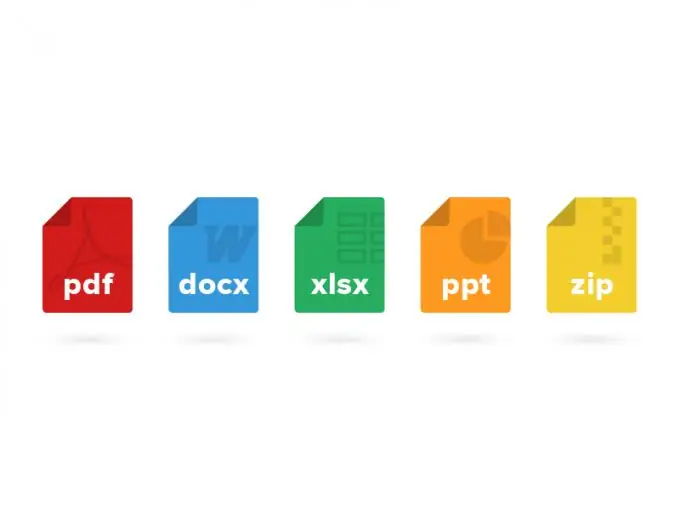
Nurodymai
1 žingsnis
Atidarykite aplanką, kuriame yra failas, kurio plėtinį norite pakeisti. Jei sistemoje failų plėtiniai nerodomi, tada atidaryto lango viršuje spustelėkite mygtuką „Tvarkyti“ir pasirinkite eilutę „Aplanko ir paieškos parinktys“.
2 žingsnis
Pasirodžiusiame lange suaktyvinkite skirtuką „Peržiūrėti“ir sąraše „Papildomi parametrai“panaikinkite žymėjimą laukelyje šalia eilutės „Slėpti registruotų failų tipų plėtinius“. Po to plėtiniai bus rodomi failų pavadinimų pabaigoje (pavyzdžiui, „NNN.exe“, kur „NNN“yra vardas, „.exe“yra plėtinys, kuris nustato failo tipą - programą).
3 žingsnis
Dešiniuoju pelės mygtuku spustelėkite failo pavadinimą vieną kartą ir pasirodžiusiame kontekstiniame meniu pasirinkite eilutę „Pervardyti“. Sistema paryškins failo pavadinimo tekstą.
4 žingsnis
Pakeiskite esamą failo plėtinį į naują. Norėdami tai padaryti, ištrinkite esamą plėtinį ir įveskite naują. Po to kairiuoju pelės mygtuku spustelėkite tuščią atidaryto lango dalį arba paspauskite klaviatūros klavišą „Enter“.
5 žingsnis
Plėtinį taip pat galite pakeisti atidarydami failą su juo susietoje programoje. Norėdami tai padaryti, programos lange spustelėkite mygtuką "Išsaugoti kaip …". Bus atidarytas failo išsaugojimo langas su naujais parametrais, tokiais kaip vardas, tipas ir vietos katalogas.
6 žingsnis
Pasirinkite naują pavadinimą eilutėje „Failo pavadinimas“, plėtinį eilutėje „Failo tipas“ir naują vietos aplanką. Spustelėkite mygtuką Išsaugoti. Pasirinktame kataloge pasirodys failas su nauju plėtiniu (tipu).
7 žingsnis
Jei jūsų kompiuteryje įdiegta „Total Commander“programa, per ją galite pakeisti failo plėtinį. Norėdami tai padaryti, vienoje iš naršymo sričių atidarykite aplanką, kuriame yra reikalingas failas.
8 žingsnis
Pažymėkite failą dešiniuoju pelės klavišu spustelėdami jį vieną kartą ir spustelėkite mygtuką Pervardyti / Perkelti failus.
9 žingsnis
Atsidariusiame lange įveskite naują plėtinį eilutėje su failo pavadinimu arba pasirinkite failo tipą iš lango apačioje esančio sąrašo. Spustelėkite mygtuką Gerai.






